Linux操作系统流程控制语句-case语句使用介绍
本博客将介绍Linux操作系统中流程控制语句-case语句的使用方法。我们将通过多个案例来详细说明case语句的执行流程和用法。这些案例包括菜单选项、rsync服务脚本、nginx服务脚本、实现系统工具箱和实现简单的jumpserver跳板机。通过学习这些内容,您将能够更好地掌握Shell脚本编写中的流程控制,实现不同情况下的代码执行。
案例一:菜单选项
1.1 if语句执行
首先,我们来看一个使用if语句实现菜单选项的案例。
echo "Please select an option:"
echo "1. Option 1"
echo "2. Option 2"
echo "3. Option 3"
read option
if [ $option -eq 1 ]
then
echo "You selected Option 1."
elif [ $option -eq 2 ]
then
echo "You selected Option 2."
elif [ $option -eq 3 ]
then
echo "You selected Option 3."
else
echo "Invalid option."
fi
1.2 case语句执行
接下来,我们使用case语句来实现相同的菜单选项功能。
echo "Please select an option:"
echo "1. Option 1"
echo "2. Option 2"
echo "3. Option 3"
read option
case $option in
1)
echo "You selected Option 1."
;;
2)
echo "You selected Option 2."
;;
3)
echo "You selected Option 3."
;;
*)
echo "Invalid option."
;;
esac
案例二:rsync服务脚本
2.1 if语句执行
下面是一个使用if语句实现rsync服务脚本的案例。
#!/bin/bash
command=$1
if [ "$command" = "start" ]
then
echo "Starting rsync service..."
# 启动rsync服务的命令
elif [ "$command" = "stop" ]
then
echo "Stopping rsync service..."
# 停止rsync服务的命令
elif [ "$command" = "restart" ]
then
echo "Restarting rsync service..."
# 重启rsync服务的命令
else
echo "Invalid command. Please specify 'start', 'stop', or 'restart'."
fi
2.2 case语句执行
现在,让我们使用case语句来实现相同的rsync服务脚本功能。
#!/bin/bash
command=$1
case $command in
"start")
echo "Starting rsync service..."
# 启动rsync服务的命令
;;
"stop")
echo "Stopping rsync service..."
# 停止rsync服务的命令
;;
"restart")
echo "Restarting rsync service..."
#
重启rsync服务的命令
;;
*)
echo "Invalid command. Please specify 'start', 'stop', or 'restart'."
;;
esac
案例三:nginx服务脚本
对于更复杂的服务脚本,使用case语句可以使代码更清晰和易于维护。以下是一个nginx服务脚本的示例。
#!/bin/bash
command=$1
case $command in
"start")
echo "Starting nginx service..."
# 启动nginx服务的命令
;;
"stop")
echo "Stopping nginx service..."
# 停止nginx服务的命令
;;
"restart")
echo "Restarting nginx service..."
# 重启nginx服务的命令
;;
"status")
echo "Checking nginx service status..."
# 检查nginx服务状态的命令
;;
*)
echo "Invalid command. Please specify 'start', 'stop', 'restart', or 'status'."
;;
esac
案例四:实现系统工具箱
使用case语句还可以创建一个简单的系统工具箱脚本,根据用户输入的选项执行不同的系统命令。
以下是一个示例:文章来源:https://www.toymoban.com/news/detail-519974.html
#!/bin/bash
echo "Please select a tool:"
echo "1. Disk Usage"
echo "2. Network Statistics"
echo "3. Process List"
read tool
case $tool in
1)
df -h
;;
2)
ifconfig
;;
3)
ps aux
;;
*)
echo "Invalid tool."
;;
esac
案例五:实现简单的jumpserver跳板机
使用case语句可以实现简单的jumpserver跳板机功能,根据用户选择的服务器进行跳转登录。
以下是一个示例:
#!/bin/bash
echo "Please select a server:"
echo "1. Server 1"
echo "2. Server 2"
echo "3. Server 3"
read server
case $server in
1)
ssh user@server1.example.com
;;
2)
ssh user@server2.example.com
;;
3)
ssh user@server3.example.com
;;
*)
echo "Invalid server."
;;
esac
结论
本博客介绍了Linux操作系统中流程控制语句-case语句的使用方法,通过多个案例示例了不同场景下的case语句执行。这些案例包括菜单选项、rsync服务脚本、nginx服务脚本、实现系统工具箱和实现简单的jumpserver跳板机。通过学习和应用这些知识,您将能够更好地掌握Shell脚本编写中的流程控制,根据不同条件执行相应的代码块。希望这篇博客对您有所帮助!文章来源地址https://www.toymoban.com/news/detail-519974.html
到了这里,关于Linux:Linux操作系统流程控制语句-case语句使用介绍的文章就介绍完了。如果您还想了解更多内容,请在右上角搜索TOY模板网以前的文章或继续浏览下面的相关文章,希望大家以后多多支持TOY模板网!


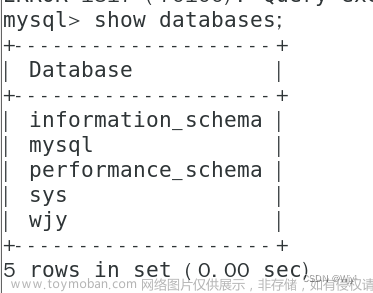



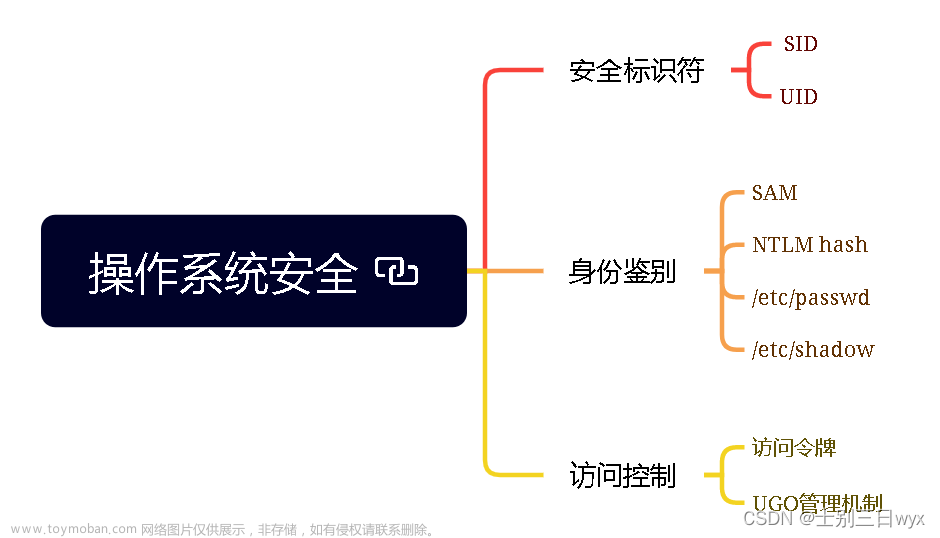
![【Linux】Shell脚本之流程控制语句 if判断、for循环、while循环、case循环判断 + 实战详解[⭐建议收藏!!⭐]](https://imgs.yssmx.com/Uploads/2024/02/649609-1.png)



